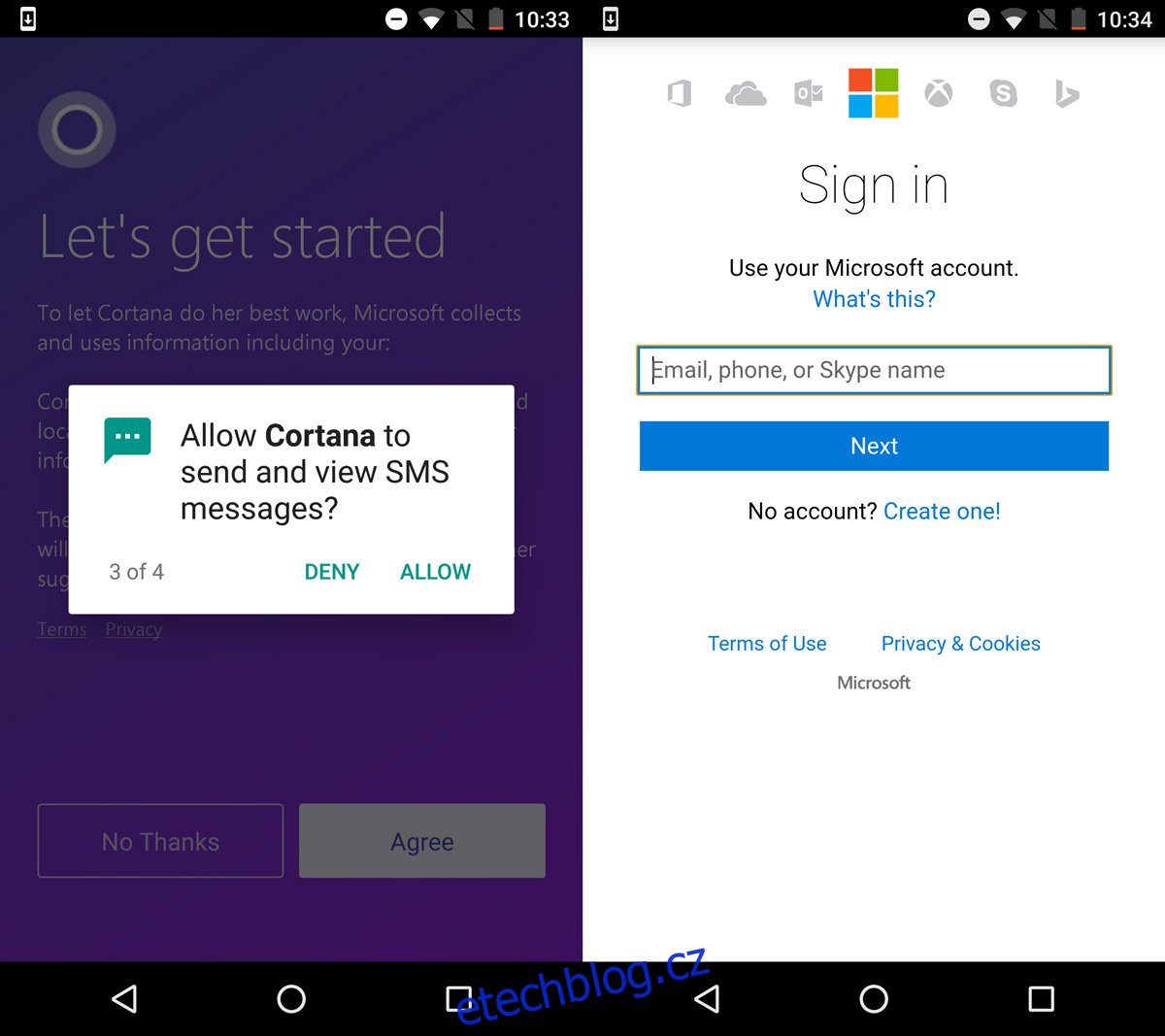Díky aktualizaci Windows 10 Creators Update je Cortana chytřejší. Může vám poskytnout texty písní v Microsoft Edge a dodat skóre pro probíhající hru. Ještě důležitější je, že dokáže synchronizovat notifikace Androidu na Windows 10. Jedná se o novou funkci, která vyžaduje trochu nastavení, ale je docela skvělá. Oznámení zatím nejsou interaktivní. Nemůžete posílat odpovědi na zprávy, které jste obdrželi ve službě Hangouts. V současné době můžete synchronizovat oznámení Android pouze v systému Windows 10, ale nemůžete s nimi komunikovat. Tato funkce funguje prostřednictvím Cortany na vaší ploše. Do telefonu Android si musíte nainstalovat aplikaci Cortana. Zde je návod, jak vše nastavit.
Table of Contents
Co potřebuješ
Aktualizace Windows 10 Creators Update. Toto je většinou beta funkce a funguje pouze s aktualizací Creators Update.
Aplikace Cortana pro Android. Pokud není ve vaší oblasti k dispozici, můžete si stáhnout soubor APK a načíst jej do zařízení Android. Problém s kompatibilitou opravdu není, i když Obchod Play říká, že ano.
Nastavte Cortanu na Androidu
Nainstalujte si do telefonu Android aplikaci Cortana a spusťte ji. Požádá vás o řadu oprávnění. Jakmile mu udělíte potřebná oprávnění, přihlaste se ke svému účtu Microsoft. Musí to být stejný účet, jaký používáte na ploše.
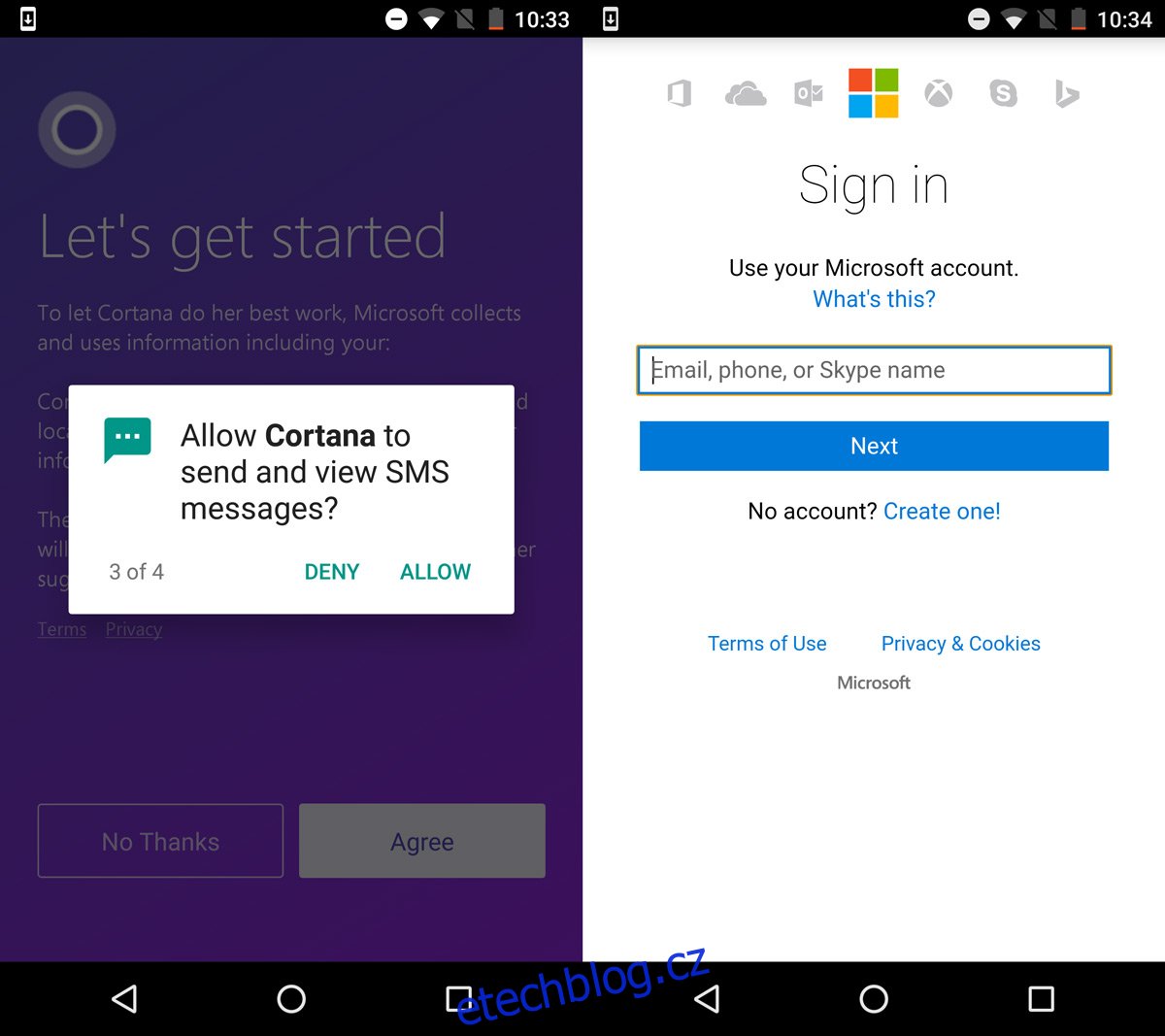
Jakmile se přihlásíte, klepněte na ikonu svého profilu vpravo nahoře a přejděte do nastavení Cortany. Na obrazovce Nastavení klepněte na ‚Synchronizovat oznámení‘. Zde povolte upozornění. Aplikace požádá o další povolení k doručování oznámení. Po zapnutí synchronizace oznámení aplikací budete muset vybrat, pro které aplikace chcete oznámení synchronizovat.
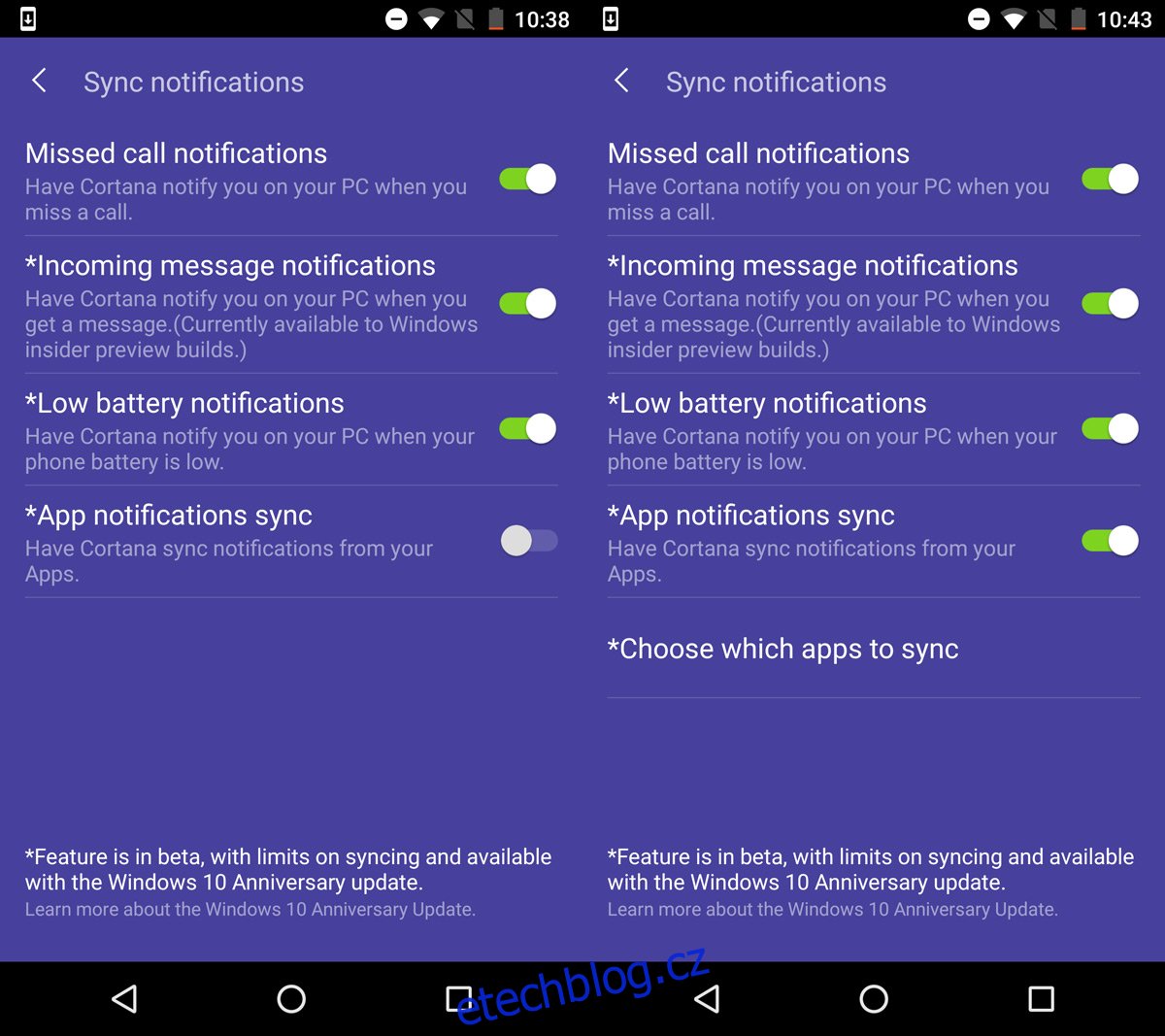
Povolte synchronizaci oznámení ve Windows 10
V systému Windows 10 se ujistěte, že používáte svůj účet Microsoft. Pokud používáte místní účet, nebudete moci synchronizovat oznámení Androidu ve Windows 10. Musíte také zapnout Cortanu. Pokud jste to ještě neudělali, pokračujte a povolte to.
Otevřete Cortanu a klikněte na ikonu nastavení v levém sloupci. Přejděte dolů na obrazovce nastavení a povolte možnost „Odesílat upozornění a informace mezi zařízeními“.
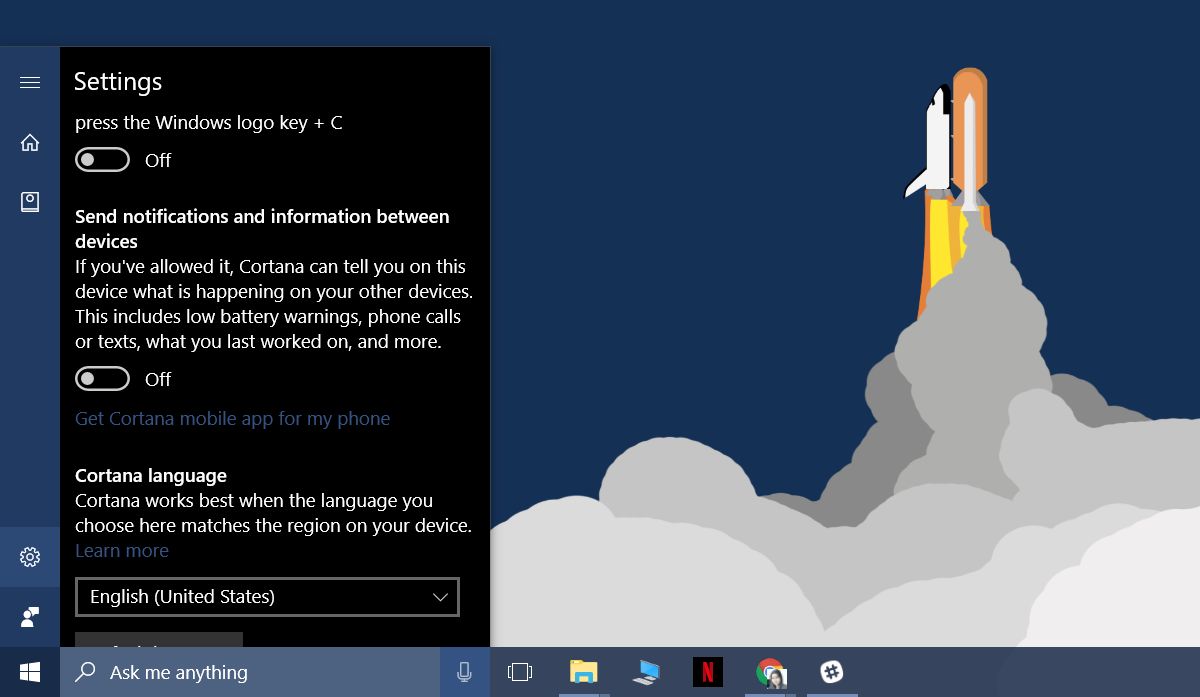
Počkejte, až se stane kouzlo
Když na svůj telefon Android dostanete nové oznámení, dostanete upozornění na ploše. Upozornění se obvykle objeví velmi rychle. Upozornění se na ploše objeví téměř okamžitě. Budete mimo jiné dostávat upozornění na aplikace, nové texty a na vybití baterie.
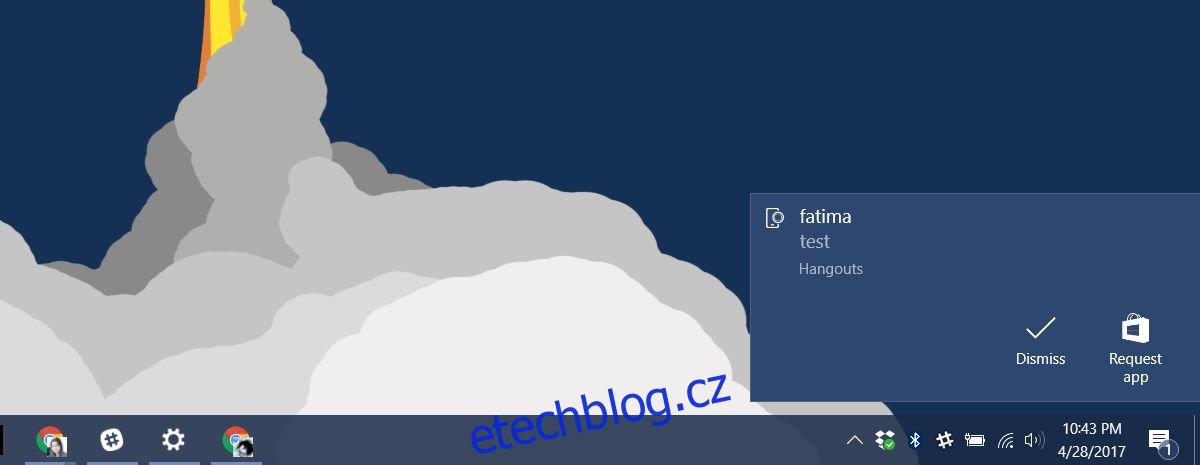
Oznámení můžete zrušit ručně. Pokud tak neučiníte, po chvíli zmizí v závislosti na nastavení upozornění.